Как раздать мобильный интернет с Android-смартфона другим устройствам?
Если ваш смартфон или планшет имеет доступ в интернет, а другие устройства не подключены к сети, вы можете использовать его в качестве модема и раздать интернет другим своим девайсам. Для этого предусмотрено два типа подключения и все они не требуют никакого дополнительного софта или оборудования. Все делается средствами самого смартфона или планшета, а также операционной системы Android. В это статье мы расскажем обо всех трех способах, и вы сможете самостоятельно выбрать как лучше раздать мобильный интернет со смартфона другим устройствам в вашем конкретном случае.


Мобильный интернет по Wi-Fi
Наиболее простой способ предусмотрен в том случае, если устройство, которое будет принимать раздаваемый интернет имеет модуль Wi-Fi. Для того, чтобы поделиться мобильным интернетом вашего смартфона и превратить его в небольшую беспроводную точку доступа сделайте следующее:
- Откройте Настройки вашего смартфона или планшета.
- Выберите категорию Беспроводные сети и откройте пункт Еще.
- Откройте пункт Режим модема и активируйте Точку доступа Wi-Fi.
- В параметрах точки доступа укажите имя будущей сети и пароль для нее.
- Включите Wi-Fi на втором устройстве и произведите поиск и подключение к только что созданной новой Wi-Fi сети.
Мобильный интернет по Bluetooth
Если в устройстве, которое будет принимать сигнал нет модуля Wi-Fi или он недоступен по каким-то причинам, используйте в качестве передатчика модуль Bluetooth. Как это сделать:
- Откройте Настройки вашего смартфона или планшета.
- Выберите категорию Беспроводные сети и откройте пункт Еще.
- Активируйте Bluetooth-модем.
- Вернитесь в корневое меню Настроек и, открыв настройки Bluetooth, активируйте режим видимости другим устройствам.
Для того, чтобы принять интернет, раздаваемый смартфоном по Bluetooth, во втором устройстве скачайте и установите приложение BlueVPN. В его главном меню включите поиск Bluetooth-устройств, найдите тот самый смартфон или планшет, который раздает интернет и выполните сопряжение.
Мобильный интернет по USB
- Для подключения смартфона в качестве USB-модема для вашего ноутбука или компьютера сделайте следующее:
- Сперва подключите смартфон к компьютеру кабелем.
- Откройте Настройки > Беспроводные сети > включите режим USB-модем.
- Выберите созданное подключение на ПК в Центре управления сетями.
Нашли опечатку? Выделите текст и нажмите Ctrl + Enter
gamesqa.ru
Как раздать интернет с телефона
Ситуация, когда надо раздать вай фай с телефона, происходит довольно-таки часто. Благо современные смартфоны имеют специальный аппаратный модуль, который позволяет поделиться интернетом. Тем не менее многие пользователи не знают, как можно раздать интернет с телефона. Если вы относитесь к данной категории людей, то вы попали по адресу. Ведь в этой статье мы поговорим о том, как можно раздать интернет с Айфона или Андроида.
Как раздать интернет
Не так давно раздать WiFi с мобильного устройства было невозможно. Благо, относительно недавно в современные девайсы была внедрена технология WiFi Direct. Что такое Вай Фай Директ, и для каких целей он нужен? По сути, это особая технология, которая позволяет раздавать интернет прямо с Андроида, Айпада, Айфона и прочих мобильных девайсов. При этом потребность в устройстве-посреднике в виде маршрутизатора отсутствует. Данная возможность реализуется с помощью специального аппаратного модуля, который встроен в мобильный гаджет.
Возможность раздавать интернет с Айпада и прочих мобильных устройств появилась относительно недавно. Рассмотрим несколько способов, как можно раздать интернет с мобильного девайса на планшет, телефон, ноутбук, компьютер и пр.
Режим модема
Пожалуй, простейший способ, как можно раздать вай фай с телефона заключается в использовании так называемого режима модема. С его помощью можно поделиться интернетом с другими пользователями.
Рассмотрим процесс его активации на примере смартфона от компании Самсунг. Итак, чтобы включить режим модема необходимо:
- Зайти в меню «Настройки». Там надо отыскать пункт «Подключения» и тапнуть по нему.
- Затем необходимо перейти в раздел под названием «Точка доступа и модем».
- Там расположен пункт «Мобильна точка доступа», а напротив можно заметить переключатель. Нажмите на него, чтобы активировать режим модема.
После проведения вышеописанных манипуляций активизируется мобильная точка доступа, и ваш телефон сможет выступать в качестве роутера. Вы сможете раздавать интернет с телефона на ноутбук и прочие девайсы, которые имеют аппаратный модуль Wi-Fi.
Внимание! Перед тем как включить раздачу интернета убедитесь в том, что ваш тарифный план предоставляет вам мобильный трафик.
Настройки точки доступа
Мобильный хот-спот, как и любой роутер, можно настроить (т.е. поменять имя точки доступа, установить пароль и пр.). Делается это следующим образом:
- Перейдите в меню «Мобильная точка доступа» (о том, как к нему добраться говорилось выше).
- Тапните по кнопке «Дополнительно», которая расположена в правом углу экрана. Она выглядит как многоточие.
- В выпадающем списке тапните по пункту «Настройка мобильной точки доступа». Откроется новое окно. В нем можно посмотреть действующий пароль, установить новый ключ доступа, поменять имя хот-спота.
Wi-Fi через Bluetooth
Компьютеры не имеют встроенного WiFi модуля. Ведь обычно они подключаются к маршрутизатору напрямую через кабель Ethernet. Соответственно, раздать интернет с телефона на компьютер через мобильный хот-спот не удастся. Что же делать? Выход есть – необходимо раздать WiFi через Bluetooth. Чтобы сделать это, на телефоне, в разделе «Точка доступа и модем», надо переставить переключатель около пункта Bluetooth-модем в активное положение.
Запустив режим Bluetooth-модема, нужно включить компьютер и руководствоваться следующей инструкцией:
- Перед тем как раздать WiFi с телефона iPhone или Android необходимо подключить ПК к мобильному устройству. Для этого зайдите в панель управления компьютера (сделать это можно через «Поиск»).
- В панели управления нажмите на вкладку под названием «Устройства». Там необходимо выбрать подпункт «Bluetooth».
- Система определит устройства, которые находятся неподалеку от вашего ПК. Выберите из предложенного перечня свой девайс, после чего нажмите на кнопку «Связать».
- На смартфоне появится запрос на подключение. Чтобы подтвердить его, необходимо тапнуть по кнопке «Создать пару». На ПК также нужно подтвердить соединение в появившемся окне.
- Связь между устройствами установлена. Чтобы пользоваться мобильным интернетом, необходимо нажать ПКМ по значку Bluetooth, который расположен на панели задач компьютера.
- В выпадающем списке выберите пункт «Показать устройства Bluetooth». Откроется новое окно, в котором находиться список сопряженных устройств. Выделите свой смартфон, после чего в верхней панели нажмите на «Подключаться через». В выпадающем списке выберите вариант «Точка доступа».
После проведения вышеописанных манипуляций интернет на компьютере должен появиться. Если же сайты все равно не загружаются, то в таком случае попробуйте заменить DNS-адреса. Делается это следующим образом:
- Перейдите в раздел «Сетевые подключения», который находится на панели управления.
- Затем ПКМ нажмите по адаптеру «Сетевого подключения Bluetooth». В выпадающем списке кликните по надписи «Свойства».
- Отыщите пункт «IP версии 4 (TCP/IPv4)», после чего нажмите кнопку «Свойства». Откроется новое окно, в котором необходимо отметить пункт «Использовать следующие адреса DNS-серверов». Теперь вручную пропишите статические адреса DNS.
Wi-Fi через USB
Тем не менее далеко не на всех компьютерах установлен модуль для соединения через Bluetooth. В таком случае единственный способ подключиться к мобильному интернету – использовать USB. Перед тем как раздать вай фай на своем Айфоне или Андроиде, подключите смартфон к компьютеру через кабель. Затем нужно перейти в раздел «Точка доступа и модем» и там активировать переключатель, что находится напротив пункта USB-модем.
На компьютере появится новое сетевое подключение. Именно через него и можно получить доступ к Всемирной паутине.
Важно! Если вы владелец устройства от компании Apple, то для корректного подключения через USB необходимо чтобы на компьютере был установлен iTunes.
droidov.com
Как раздать интернет с телефона – 3 способа + пошаговая инструкция
Раздать интернет с любого телефона просто, но надо знать некоторые моменты. В этой статье пойдет речь про Андроид устройства, если у вас Айфон, то вам сюда. Прежде чем начать, помните, компьютер, ноутбук или другой смартфон может значительно уменьшить количество гигабайт в тарифном плане. Особенно при просмотре видео, или скачивании фотографий в большой разрешении или просто больших файлов.
Инструкция универсальна для всех марок и моделей современных смартфонов.
Если готовы поделиться Интернетом с окружающими, тогда вперед!
3 способа
Штатно, средствами самого Android, можно расшарить Интернет, 2 способами. Существуют сторонние приложения, но я не рекомендую их использовать, так как эти программы только засоряют систему. Плюс есть вероятность, что нарветесь на вирус, и придется чистить весь телефон.
Из верхнего меню
Самый удобный и быстрый способ, но предварительно точку доступа требуется настроить:
- Придумать название сети (SSID),
- Прописать пароль — должен состоять из 8 символов,
- Выбрать защиту (современный стандарт WPA2-PSK),
- Установить или снять автоматическое отключение раздачи Wi-Fi,
- Выбрать сколько пользователей единовременно может пользоваться вашей сетью (от 1 до 10).
Теперь, когда настройка завершена, разблокируем смартфон, делаем свайп сверху-вниз. В открывшейся менюшке жмем на «точку доступа». Все, Интернет раздается.
Можно подключать компьютер, ноутбук, телевизор, планшет, другие смартфоны, и прочую технику, выбрав SSID (название сети) из списка предложенных Wi-Fi сетей.
Вот видео-инструкция для наглядности:
Из настроек
Если первый способ подключения не подходит по тем или иным причинам, можете использовать еще один.
- Заходите в «Настройки» – «Сеть и Интернет» – «Точка доступа и модем» – «Точка доступа Wi-Fi»
- Нажимаете на серый переключатель в верхней части экрана.
- Все, связь налажена!
По проводу USB
Немного устаревший и не удобный вариант. Придется подключать телефон к компьютеру или ноутбуку с помощью кабеля через разъем Micro или Type-C USB.
Особых плюсов тут нет, кроме безопасности:
- Почти гарантированно, что переданные данные никто не сможет перехватить по Вай-Фай и расшифровать.
- Можно одновременно раздавать интернет с телефона и подзаряжать батарейку.
В использовании USB-модема есть несколько минусов:
- Придется настраивать драйвера на компьютере, если они не подцепятся Windows или Linux автоматически,
- Теряется мобильность и удобство использования.
Вопрос-ответ
Для чего функция автоматического выключения точки доступа
Для безопасности и экономии аккумуляторов телефона. После того как вы поработаете, система автоматически выключит раздачу сети через 5-10 минут.
Что значит Сбросить OOB
Этот пункт помогает сбросить настройки SSID, пароля и WPS до заводских.

Зачем изменять диапазон частот Вай-Фай
Диапазон в 2,4 ГГц уже уходит в прошлое, но масса электроники, роутеров, телефонов работает именно на нем. Рекомендую остаться пока не нем. Современный стандарт это 5 ГГц, он более скоростной и защищенный, в скором времени вся техника перейдет на него.
Могу ли я раздать через Bluetooth
Легко, но только если смартфон позволяет это сделать. Все настройки производятся в том же меню.

У меня не работает торрент
Значит сотовый оператор блокирует возможность использования Peer-to-peer технологии, чтобы не тратили много трафика, даже на безлимитных тарифах. Подробнее узнавайте на горячей линии оператора или в чате.
Какой максимальный радиус действия сигнала
В городских условиях, это примерно 2-3 квартира или максимум 60-70 метров. На природе расстояние значительно увеличивается и может достигать 300 метров по прямой видимости (если нет помех в виде деревьев, домов, людей).
Заключение
Раздать Интернет с любого Андроид телефона проще простого, главное сделать первоначальные настройки пароля, задать имя точки доступа и все! Остальные параметры можете не трогать. Теперь осталось нажать одну кнопку.
Крайне не рекомендую использовать сторонние приложения, это не только засоряет Андроид, но можно подхватить вирус или стать жертвой фишинга (украдут ваши данные).
expertland.ru
Как раздать интернет с телефона на Android или iOS
Практически любой современный смартфон на Android или iOS может раздавать интернет компьютерам, телефонам и планшетам. Чтобы организовать такую сеть, достаточно активировать на смартфоне мобильный интернет и подключить другие устройства через Wi-Fi, USB или Bluetooth.
Как раздать интернет с Android-смартфона
Эта инструкция составлена на примере смартфона Meizu M2 Note. Процесс настройки на вашем аппарате может несколько отличаться, но общий принцип будет таким же.
В первую очередь убедитесь, что ваш смартфон подключён к мобильному интернету и качества сигнала достаточно для стабильной работы Сети.
Войдите в настройки аппарата и откройте раздел, посвящённый беспроводным сетям. В нашем случае он называется «SIM-карты и сети».


Найдите подменю с названием вроде «Режим модема» или «Точка доступа» и активируйте в нём подходящий для вас способ подключения других устройств: по USB, Wi-Fi или Bluetooth. Как правило, в этом же подменю можно задать пароль для защиты беспроводной сети, если вы раздаёте интернет через Wi-Fi.


Подключите к смартфону гаджеты, для которых вы будете раздавать интернет, только что выбранным способом.
- Если вы используете для этого Wi-Fi или Bluetooth, то подключайте устройства к сети, которая называется так же, как модель раздающего смартфона. К примеру, вот так она отображается на смартфоне Nexus 5, который подключается к Meizu M2 Note по Wi-Fi и Bluetooth:


- Если подключаете к смартфону компьютер через USB и интернет на последнем не включается автоматически, скорее всего, проблему решит установка драйвера. Его можно найти на диске, который поставлялся в комплекте с телефоном, или на сайте производителя.
После успешного подключения гаджетов к раздающему смартфону вы сможете использовать интернет на любом из них, включая устройство-источник. Если вы всё настроили, но данные не передаются, ваш тарифный план может не поддерживать режим модема. Эту информацию можно уточнить у оператора.
Точно таким же образом можно раздать интернет с Android-планшета, если он поддерживает сотовую связь.
Чтобы отключить принимающие устройства, выйдите из режима модема, затем выключите Bluetooth, Wi-Fi или отсоедините USB-кабель — в зависимости от способа подключения.
Как раздать интернет с iPhone
Эта инструкция составлена на примере iOS 11. Процесс настройки на старых версиях операционной системы может отличаться.
Убедитесь, что ваш смартфон подключён к мобильному интернету и качества сигнала достаточно для стабильной работы Сети. Кнопка сотовой связи в «Пункте управления» должна быть зелёного цвета.
Откройте настройки аппарата и выберите «Сотовая связь».


Войдите в подменю «Режим модема», после чего активируйте одноимённую функцию с помощью переключателя. Если «Режим модема» невозможно включить, обратитесь к оператору и уточните, доступен ли этот режим в вашем тарифном плане.


С помощью инструкций на экране подключите к смартфону компьютер или другие устройства любым удобным способом: через Wi-Fi, USB или Bluetooth.
- Через Bluetooth к iPhone в режиме модема можно подключать аппараты на Android и компьютеры. Для этого не забудьте включить Bluetooth в «Пункте управления» iOS. Чтобы подключать другие iOS-устройства, выбирайте Wi-Fi.
- Перед тем как подключить компьютер к раздающему iPhone по USB, установите последнюю версию программы iTunes. Если после присоединения смартфона появится вопрос «Можно ли доверять компьютеру?», ответьте утвердительно.
После успешного подключения гаджетов к раздающему iPhone вы сможете использовать интернет на любом из них, включая устройство-источник.
Точно таким же образом можно раздать интернет с iPad, если он поддерживает сотовую связь.
Чтобы отключить принимающие устройства, выйдите из режима модема, затем выключите Bluetooth, Wi-Fi или отсоедините USB-кабель.
Читайте также:
lifehacker.ru
Как раздать интернет с телефона на телефон
Друг просит поделиться мобильным интернетом, но Вы понятия не имеете, как это сделать? Из этой статьи Вы узнаете несколько простых способов превратить свое устройство в аналог WiFi модема.
Передача интернета с телефона на телефон
Сначала нам нужен смартфон с доступом в интернет. Оба смартфона должны иметь рабочие WiFi приемники. Убедитесь, что силы сигнала достаточно для стабильной работы сети. Скорость интернета на телефоне, который принимает раздачу, всегда ниже.

Процесс запуска отличается от разных операционных систем. Чтобы раздать интернет с ОС ISO действуйте следующим образом:
- Перейдите в меню “Настройки”, а из него — в сотовую связь.
- Найдите подпункт “Режим модема” чуть ниже во вкладках.
- Активируйте режим с помощью переключателя.
При старых версиях операционной системы, процесс может отличаться, но не радикально.
Если все сделано правильно, появится справка о том, что другие пользователи смогут искать Вашу общую сеть с помощью Bluetooth или WiFi. Тут же указывается имя общественной сети. Ниже под справкой указан пароль для подключения. Пользователь может установить любой другой.
Обратите внимание! Если включить режим модема невозможно, вероятно пакет мобильного интернета не предусматривает услугу раздачи. Чтобы уточнить это, обратитесь к Вашему оператору.
Теперь Ваш IPhone превратился в полноценную точку доступа WiFi. К интернету можно подключаться с любого устройства: телефона, ноутбука или планшета. Просто найдите среди сетей нужную и введите указанный пароль.
Как раздать интернет на Андроиде?
Настройка раздачи интернета со смартфона Андроид проходит по схожему принципу. Как и в случае с IOS, заходим в “настройки”:
- Выбираем пункт “Ещё” и находим в списке подпункт “Режим модема”. Заходим;
- Там видим три способа раздачи WiFi: через Bluetooth, WiFi и USB-кабель. Нам нужен WiFi. Активируем;
- Появляется окно настройки доступа. Появляются поля SSID (имя сети), степень защиты (по умолчанию WPA2) и поле для ввода пароля. Придумываем пароль и нажимаем кнопку “сохранить”.
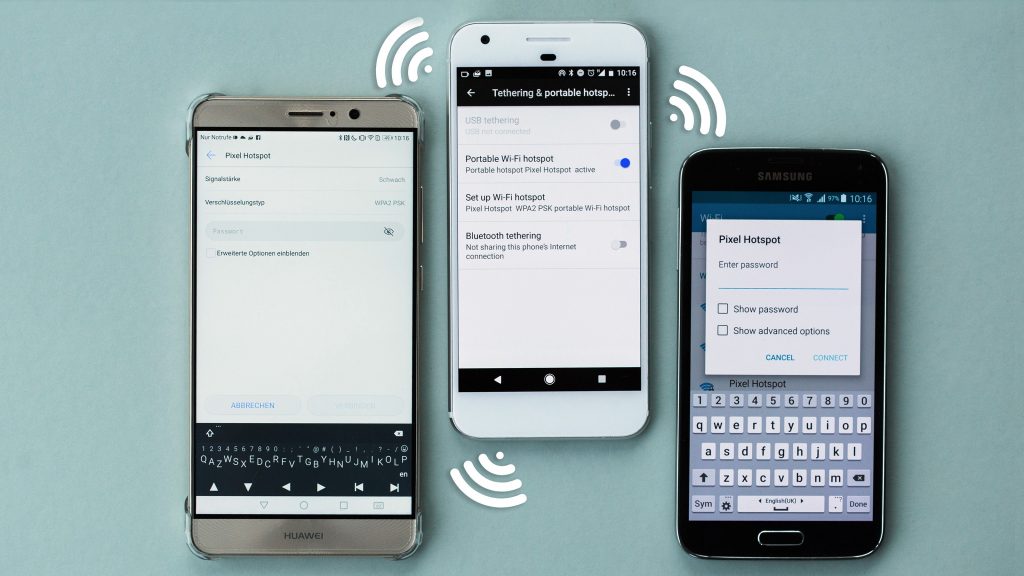
Обратите внимание! По умолчанию система задает имя сети AndroidAP и пароль 00000000. Зная это, можно легко подключиться к любой сети, раздатчик которой вообще ничего не менял в настройках. Если Вы хотите защитить свою точку доступа от злоумышленников и просто несанкционированного доступа, измените стандартные имя и пароль.
Настраиваем раздачу интернета с телефона на планшет
С помощью описанных выше способов можно передать WiFi на любые устройства, находящиеся поблизости. Это может быть другой смартфон, персональный компьютер, ноутбук, планшет или любой другой гаджет с рабочим WiFi приемником. Ваш телефон буквально превращается в беспроводной модем. Принимающая сторона подключается к нему так же, как и к любой другой точке доступа.
Если Вы в точности следовали инструкции выше, но другие устройства все равно не видят точку доступа Вашего телефона — нужно исправить проблему. Такое действительно случается. Разберем самые частые проблемы и способы их решения.
| Проблема | Решение |
| На телефоне установлен антивирус. FireWall может блокировать функцию раздачи WiFi. | Можете отключить его или вообще удалить. В большинстве случаев после этого действия проблема решается. |
| Подхвачен вирус. Могут быть запущены вредоносные приложения, которые вносят изменения в конфигурацию беспроводной сети. | Проверьте телефон на наличие неизвестных процессов, удалите сомнительные приложения, проведите чистку. |
| Ошибка операционной системы. И Android, и IOS несовершенны — они могут давать сбои. Особенно после обновления или перепрошивки. | Выполните сброс до заводских настроек, и все заработает. На Андроиде это можно сделать, зайдя в меню «восстановление и сброс» в «настройках». |
Теперь Вы знаете, как раздать интернет со своего смартфона на другие устройства, и в чем проблема, если другие гаджеты не видят точку доступа. Оставайтесь с нами, чтобы узнавать еще больше интересного, и делитесь опытом в комментариях.
Как раздать интернет с телефона на телефон или планшет
Рейтинг 4.5/5 (105 голосов)blog-android.ru
Как раздать мобильный интернет с мобильного устойства
При наличии выгодного тарифного плана с большим объемом трафика интернет-соединения, а также при необходимости обеспечить доступ в сеть со стационарного компьютера, существует несколько простых способов использовать гигабайты на нескольких устройствах одновременно. Ввиду этого многих активных пользователей глобальной всемирной паутины интересует, как раздать мобильный интернет на компьютер, ноутбук, планшет и мобильный телефон.
Важно то, что практически все современные смартфоны оснащены функцией модема, поэтому являются вполне пригодными для раздачи трафика на сторонние устройства, находящиеся в непосредственной близости. На современные гаджетах предусмотрено два типа подключения, которые не требуют установки дополнительного софта, специальных программ и оборудования.
Раздача мобильного трафика по Wi-Fi

Всего существует три способа раздачи, которые активно применяются пользователями и позволяют существенно экономить средства на подключении домашнего интернета. Наиболее простой вариант, как раздать мобильный интернет, заключается в активации предустановленного на смартфоне модуля Wi-Fi. Чтобы поделиться трафиком, достаточно путем несложных действий превратить мобильное устройство в полноценную точку доступа к беспроводной связи. Для этого необходимо:
- Открыть «Настройки» в телефоне.

- Нажать пункт «Беспроводные сети».
- Выбрать «Еще».

- Зайти в «Режим модема».

- Активировать точку доступа Wi-Fi.

Далее необходимо указать название новой точки или оставить имя, созданное устройством по умолчанию, а также придумать пароль. После того как на втором гаджете будет активировано беспроводное подключение, стоит выполнить поиск и подключиться к только что созданной точке.
Настроить и подключить интернет через мобильный посредством данного способа – достаточно просто, поэтому с задачей справится каждый пользователь. Метод подходит для любых устройств, однако требует достаточного объема трафика, который будет поступать со смартфона согласно выбранному абонентом тарифу. После подсоединения к раздаче пользователь сможет беспрепятственно смотреть видео на ноутбуке, общаться в социальных сетях и выполнять иные действия, подразумевающие выход в сеть.
Как делиться интернетом по Bluetooth
Нередки случаи, когда на ноутбуке или персональном компьютере попросту отсутствует модуль беспроводной связи. Обычно это относится к старым моделям, однако совершенно не влияет на возможность подключения к раздаче с телефона
Чтобы устранить проблему и раздать интернет со смартфона на ноутбук, достаточно активировать модуль Bluetooth. Инструкция по дальнейшим действиям, как и в первом случае, является простой и доступной каждому пользователю без исключения. Так, необходимо выполнить следующие действия пошагово:
- Открыть «Настройки» в телефоне.
- Нажать на пункт «Беспроводные сети».
- Выбрать пункт «Еще».
- Включить Bluetooth-модем.

- Вернуться в меню «Настройки» на смартфоне.
- Активировать Режим видимости для других устройств.

Чтобы непосредственно начать расходовать трафик, которым делится мобильный телефон, нужно установить всего одну утилиту на персональный компьютер или ноутбук – BlueVPN. После инсталляции приложения потребуется включить Bluetooth в главном меню программы, осуществить поиск новых устройств, а затем выполнить сопряжение.
Примечание! Данный способ актуален для ПК старых моделей, характеризуется простой настройкой, удобной и быстрой раздачей. Позволяет полноценно работать в сети одновременно как с главного устройства (инициатора), так и со стационарного компьютера
Настройка раздачи через USB
Еще одним не менее удобным способом раздать интернет на компьютер посредством использования трафика с телефона является подключение через USB. Использовать смартфон в качестве USB-модема просто, для этого потребуется выполнить несколько простых шагов:
- Подсоединить смартфон или мобильный телефон к компьютеру через USB-кабель.

- Открыть «Настройки», а затем «Беспроводные сети» на главном устройстве-инициаторе.
- Активировать режим USB-модема.

Далее, уже непосредственно на персональном компьютере, необходимо зайти в «Центр управления сетями», осуществить поиск доступных подключений, а затем – выбрать созданную точку доступа.
Каждый из вышеперечисленных способов обычно не вызывает сложностей с настройкой и созданием нового подключения. В ряде случаев, раздача позволяет решить массу срочных проблем по работе, поскольку обеспечивает доступ к любым интернет-ресурсам с оптимальной скоростью и позволяет решать любые задачи.
xn——9kcsaocfrhoebd4b4ae5mra.xn--p1ai
Как раздать интернет с телефона
Авг 10 2019
Сегодня хочу поделиться с вами информацией как раздать интернет с телефона. У меня смартфон самсунг на андройде, поэтому примеры буду приводить на нем.

Чтобы раздать интернет с телефона нужно мобильное устройство с подключенным интернетом. В противном случае ничего не получится.
Раздаем интернет со смартфона
Если вам срочно нужен доступ к интернету с компьютера и есть под рукой ваш или соседский смартфон с доступом в интернет, то читайте инструкцию и будет вам счастье.
Небольшой план статьи:
- Мобильная точка доступа
- По кабелю usb модема
- Bluetooth-модем
- Подключаем компьютер
- Дополнительный софт
Мобильная точка доступа
Алгоритм действий примерно одинаковый, в зависимости от марки и модели телефона. Скриншоты сделаны с помощью смартфона Samsung galaxy note 9.
Первым делом нужно убедиться, что у вас включены мобильные данные. Заходим в настройки смартфона.

Подключения Wi-Fi, блютуз, использование данных и авиарежим.

Заходим в использование данных и включаем мобильные данные на нужной симкарте, если их несколько.


Возвращаемся к предыдущему экрану подключения, открываем мобильную точку доступа и модем.

Включаем мобильную точку доступа, переносим ползунок.

На смартфоне появляется оповещение о включенной точке доступа. Заходим в оповещение и смотрим представленную информацию, её можно поменять на свои данные.
- Название сети вай фай — AndroidAP1FE4
- Пароль — hgra7510

Набираем, представленные выше, данные на нужном устройстве, где нужен доступ к интернету. Для отключения достаточно выключить мобильную точку доступа на устройстве передатчике.
Интернет по юсби модему
Если нет возможности подключиться к интернету через вайфай и мобильную точку доступа, то предлагаю воспользоваться usb-модемом.

Подключаем шнур от телефона к компьютеру, в меню мобильного устройства выбираем usb-модем. Интернет должен появится автоматически. Если этого не произошло, то нужно провести настройку параметров сети на компьютере.
Подключение bluetooth модема
Раздать интернет со смартфона можно в режиме блютуз модема. Включаем эту опцию в телефоне и следуем дальнейшим инструкциям.

Подключаем компьютер или ноутбук
После того как включили мобильную точку доступа на телефоне, достаточно найти и настроить нужную wi-fi сеть на компьютере.

Вводим ключ безопасности (пароль), который нам дал смартфон выше и нажимаем далее.

Пользуйтесь мобильным интернетом на компьютере и других мобильных устройствах.

Дополнительные программы
Если вы любитель дополнительного софта, то рекомендую использовать программы Osmino и FoxFi.

Итоги
В данном обзоре я показал, как раздать интернет с телефона android на компьютер, ноутбук и другое мобильное устройство с помощью мобильной точки доступа, usb и bluetooth-модемов.
Читайте публикации, высказывайте свое мнение, рассказывайте друзьям.
Не забывайте делиться своим мнением в комментариях ниже, а вместо спасибо нажмите на кнопки социальных сетей.
С уважением, Дмитрий Сергеев 10 августа 2019
Навигация по блогу
Получайте новые выпуски на почту
moicom.ru








